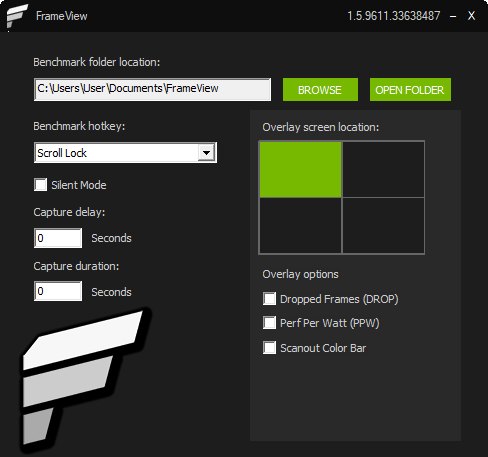
FrameView安装步骤
1、下载FrameView安装程序并打开,点击agree and continue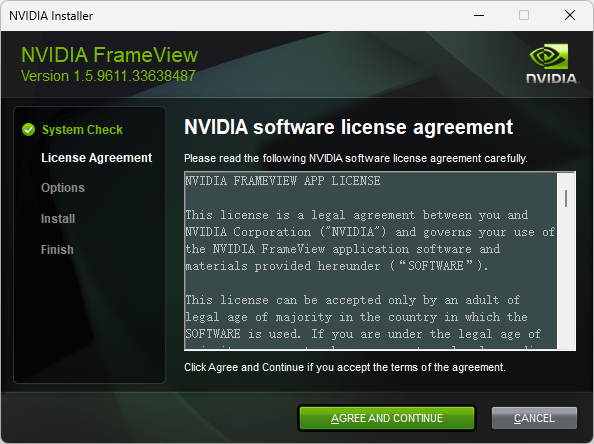
2、勾选custom,点击next
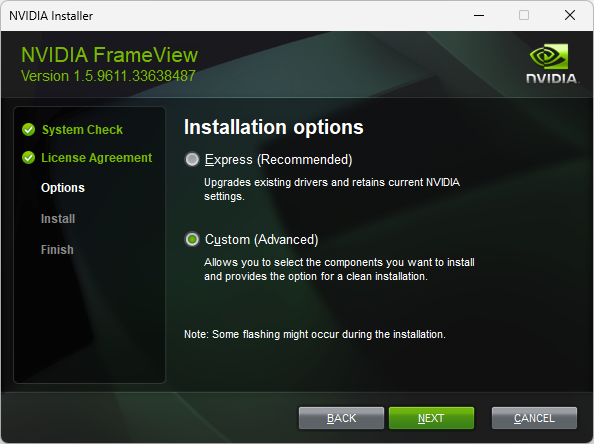
3、点击next开始安装
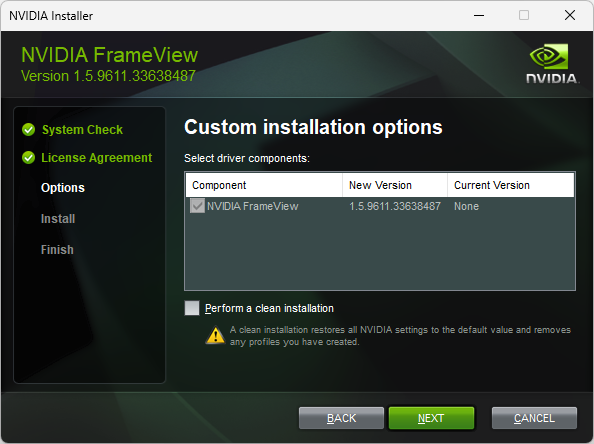
4、安装完成,点击close
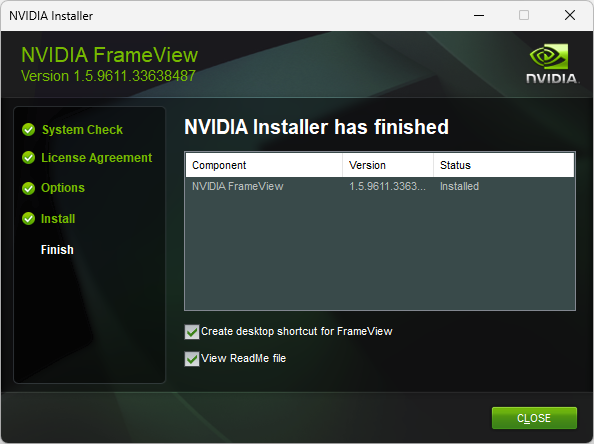
FrameView软件优势
可靠的性能和功耗数据
该应用程序通过可配置的覆盖图层实时展示详细指标,并将指标信息记录至日志文件,从而利用 PresentMon 轻松开展分析。
兼容大量应用程序和 API
与其他侦测应用程序不同,FrameView 适用于大量显卡、各大图形 API 以及众多 UWP(通用 Windows 平台)应用程序。此外,该应用程序能够通过 API 实时监测功率,无需特殊的物理设备即可记录芯片和主板功率*,同时还可捕获详细的性能信息。
FrameView软件功能
性能数据监测与显示:
帧率监测:能够实时监测游戏或应用程序运行时的帧率,包括显示画面帧数(displayed FPS)以及实时渲染帧数(rendered FPS)。这对于玩家评估游戏的流畅度以及开发者优化应用程序的性能非常有帮助。
帧生成时间监测:可以测量每帧画面的生成时间,帮助用户了解游戏或应用在不同场景下的帧生成效率,对于排查性能瓶颈和卡顿问题具有重要意义。
百分比帧率统计:提供 90th、95th 和 99th 等百分比帧率的统计信息。这些统计数据常用于判断游戏的最低帧率和平均帧率的接近程度,如果这些百分比帧率与平均帧率相差较大,可能意味着游戏性能不稳定,容易出现卡顿现象。
功耗监测:具备显卡耗电跟踪检测功能,可以辅助检测 GPU 的功耗状态。不过英伟达官方表示该功能在 AMD 显卡上的数据可能不太准确。
基准测试与数据收集:
多指标收集:能够收集超过 40 种与 GPU 相关的指标数据,例如显卡的温度、占用率、显存使用情况等。这些丰富的数据可以全面反映 GPU 在运行过程中的各种性能表现。
基准测试:用户可以使用该软件进行基准测试,以评估不同硬件配置或软件设置下的系统性能。测试完成后,软件会生成详细的数据文件,用户可以将这些数据导出为 CSV 日志文件进行分析和比较。
性能对比与分析:允许用户将收集到的数据与其他显卡进行比较,通过内置的 VBA 脚本可以快速、轻松地进行数据分析,帮助用户了解自己的显卡在同类产品中的性能水平。
游戏内覆盖显示:在游戏过程中,软件可以以覆盖层的形式在屏幕上显示相关的性能数据,方便用户实时查看,而无需切换到其他窗口或界面。
下一篇:HWiNFO纯净版
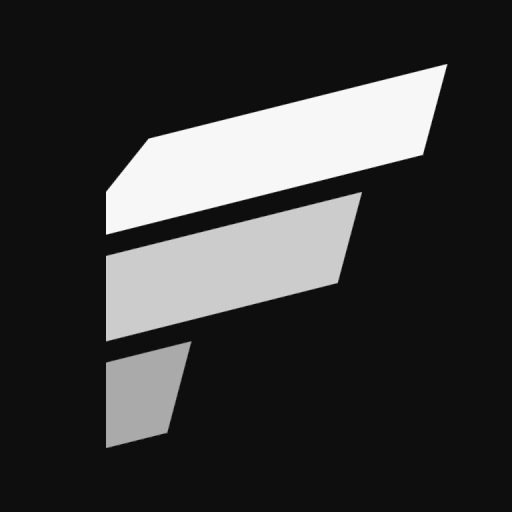



 360解压缩软件2023
360解压缩软件2023 看图王2345下载|2345看图王电脑版 v10.9官方免费版
看图王2345下载|2345看图王电脑版 v10.9官方免费版 WPS Office 2019免费办公软件
WPS Office 2019免费办公软件 QQ浏览器2023 v11.5绿色版精简版(去广告纯净版)
QQ浏览器2023 v11.5绿色版精简版(去广告纯净版) 下载酷我音乐盒2023
下载酷我音乐盒2023 酷狗音乐播放器|酷狗音乐下载安装 V2023官方版
酷狗音乐播放器|酷狗音乐下载安装 V2023官方版 360驱动大师离线版|360驱动大师网卡版官方下载 v2023
360驱动大师离线版|360驱动大师网卡版官方下载 v2023 【360极速浏览器】 360浏览器极速版(360急速浏览器) V2023正式版
【360极速浏览器】 360浏览器极速版(360急速浏览器) V2023正式版 【360浏览器】360安全浏览器下载 官方免费版2023 v14.1.1012.0
【360浏览器】360安全浏览器下载 官方免费版2023 v14.1.1012.0 【优酷下载】优酷播放器_优酷客户端 2019官方最新版
【优酷下载】优酷播放器_优酷客户端 2019官方最新版 腾讯视频播放器2023官方版
腾讯视频播放器2023官方版 【下载爱奇艺播放器】爱奇艺视频播放器电脑版 2022官方版
【下载爱奇艺播放器】爱奇艺视频播放器电脑版 2022官方版 2345加速浏览器(安全版) V10.27.0官方最新版
2345加速浏览器(安全版) V10.27.0官方最新版 【QQ电脑管家】腾讯电脑管家官方最新版 2024
【QQ电脑管家】腾讯电脑管家官方最新版 2024 360安全卫士下载【360卫士官方最新版】2023_v14.0
360安全卫士下载【360卫士官方最新版】2023_v14.0